Details zu Aufgabenplanung
Informationen zum Modul Aufgabenplanung in LINEAR Building.
Im Bereich Aufgaben können Sie allen Ebenen der Gebäudestruktur Notizen und Aufgaben hinzufügen. Im Übersichtsmodus werden alle Einträge der in der Gebäudestruktur gewählten Ebene und der untergeordneten Ebenen angezeigt.
Sie befinden sich hier:
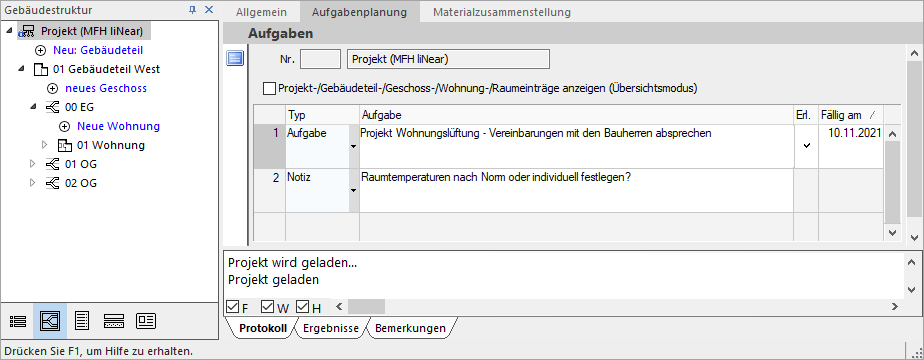
Gebäudestruktur
In der Gebäudestruktur legen Sie die Ebene fest, für die Sie einen Eintrag erstellen möchten. Ebenen mit Einträgen werden in der Gebäudestruktur mit einem Info-Icon ![]() gekennzeichnet.
gekennzeichnet.
Im Gegensatz zu den roten Fehlermarkierungen aus anderen Modulen wird das Info-Icon nicht in die übergeordneten Ebenen fortgeführt, sondern steht nur an Strukturebenen, die einen Eintrag enthalten.
Aufgaben
Ermöglicht durch einen Klick in eine freie Zeile Notizen und Aufgaben für die in der Gebäudestruktur gewählte Ebene anzulegen und diese zu bearbeiten. Mit F6 entfernen Sie markierte Einträge.
Nr.
Nummer und Bezeichnung der aktuell in der Gebäudestruktur gewählten Ebene. Sie können diese Angaben mit Ausnahme des Projekts editieren. Die Projektnummer ist immer 0 und die Bezeichnung wird dem Dateinamen entnommen.
Projekt-/Gebäudeteil-/Geschoss-/Wohnungs-/Raumeinträge anzeigen (Übersichtsmodus)
Aktiviert: Es werden alle Aufgaben und Notizen aufgelistet, die der aktuell gewählten Ebene in der Gebäudestruktur untergeordnet sind.
Im Übersichtsmodus können keine Einträge angelegt, gelöscht oder editiert werden. Es werden die Aufgaben und Notizen aller untergeordneten Ebenen aufgelistet. Dies ist von der gewählten Ebene in der Gebäudestruktur abhängig und davon, auf welcher Ebene der Übersichtsmodus aktiviert wurde. Zusätzlich wird zu jedem Eintrag der Ort angezeigt, auf den sich der Eintrag bezieht. Die Ortsbezeichnung ist gleichzeitig eine Schaltfläche, über die Sie direkt zum Eintrag wechseln können.

Typ
Es stehen Ihnen zwei Typen zur Auswahl: Notizen und Aufgaben. Bei Aufgaben haben Sie die Möglichkeit, ein Fälligkeitsdatum festzulegen und die Aufgabe als erledigt zu kennzeichnen. Notizen verfügen lediglich über ein Texteingabefeld.
Aufgabe
Sie können hier die Beschreibung der Aufgabe oder Notiz direkt eingeben.
Erl.
Ist eine Aufgabe erfüllt, setzen Sie per Mausklick ein Häkchen in das Feld. Die Aufgabenmarkierung bleibt solange in der Gebäudestruktur bestehen, bis der Eintrag mit F6 gelöscht wird.
Fällig am
Für Aufgaben können Sie ein Fälligkeitsdatum festlegen. Falls Sie nicht explizit ein Fälligkeitsdatum festlegen, wird das aktuelle Datum übernommen.
 : Öffnet den Kalender, aus dem Sie das Fälligkeitsdatum auswählen können.
: Öffnet den Kalender, aus dem Sie das Fälligkeitsdatum auswählen können.
Editmodus der Gridlist-Zelle 
Bei längeren Texten können Sie durch Klicken des Buttons in der Funktionsleiste den Editiermodus einschalten, wodurch das aktuelle Aufgaben-Eingabefeld vergrößert wird.